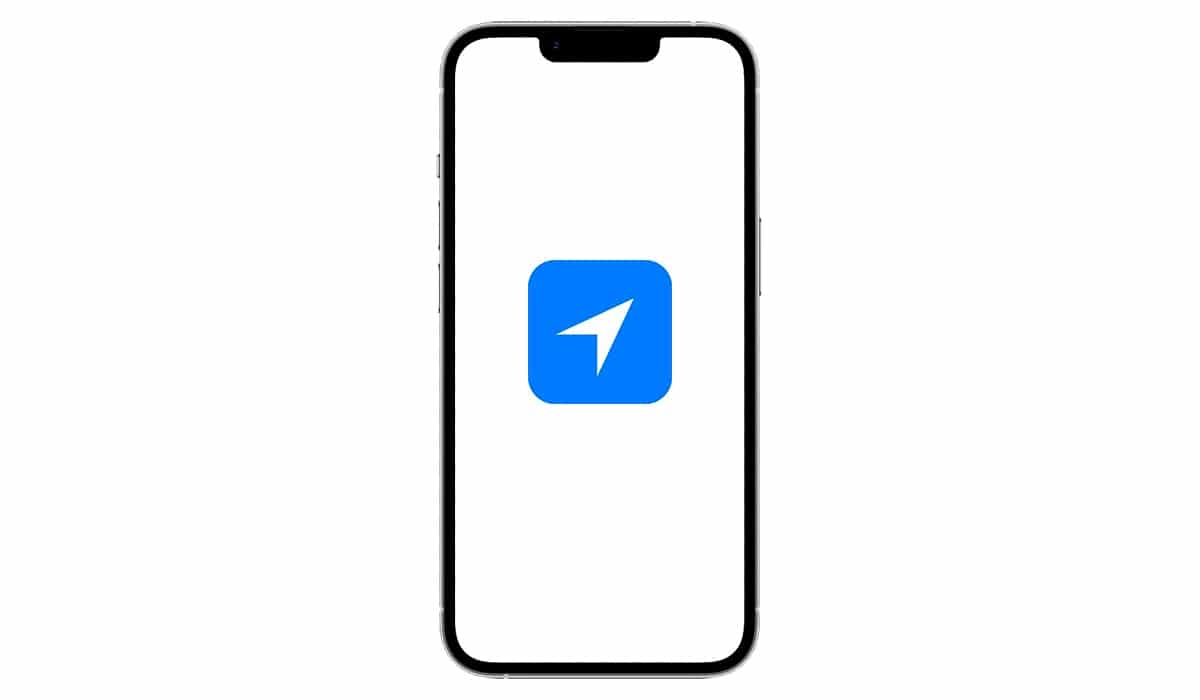
스마트폰이 보급되기 시작하면서 GPS 칩 포함, 내비게이션 장치는 사용하지 않게 되었고 오늘날에는 시장에서 찾기가 매우 어렵습니다(컴팩트 카메라에서도 마찬가지입니다).
iPhone 또는 iPad에서 GPS를 사용할 때마다 장치는 다음과 같이 알려줍니다. 상단에 화살표를 보여줍니다, 파란색 배경을 가질 수 있는 화살표, 속이 비어 있거나 회색일 수 있습니다. iOS 위치 기호가 무엇이며 어떻게 작동하는지 알고 싶다면 계속 읽으시기 바랍니다.
위치 기호 란 무엇입니까
iOS의 위치 기호 대각선 화살표로 표시됩니다 장치 상단에 표시됩니다.
이 화살표, p다른 색상을 가질 수 있습니다 표시되는 정보 유형에 따라 중공, 흰색 또는 파란색 배경이 있는 흰색. 보라색으로도 찾을 수 있습니다(이 색상은 시스템이 위치를 사용할 때 사용됨).
위치 기호는 무엇을 의미합니까?
iPhone 또는 iPad 상단에 표시되는 위치 기호는 응용 프로그램이 우리 위치에 액세스했거나 최근에 액세스했습니다.
이러한 방식으로 사용자는 응용 프로그램이 당신은 당신의 위치를 올바르게 사용하고 있습니다 (지도 애플리케이션과 같은 경우) 또는 반대로 데이터를 수집하기 위해 당사의 위치를 얻는 경우 애플리케이션 작동에 필요하지 않은 데이터.
현지화가 필요한가요?
분명히 필수가 아닙니다 iPhone의 위치 서비스를 활성화하지만 우리가 경험하게 될 경험은 매우 제한적입니다.
응용 프로그램에 대한 사용자 경험에 영향을 미칠 뿐만 아니라 많은 우리 장치의 중요한 기능.
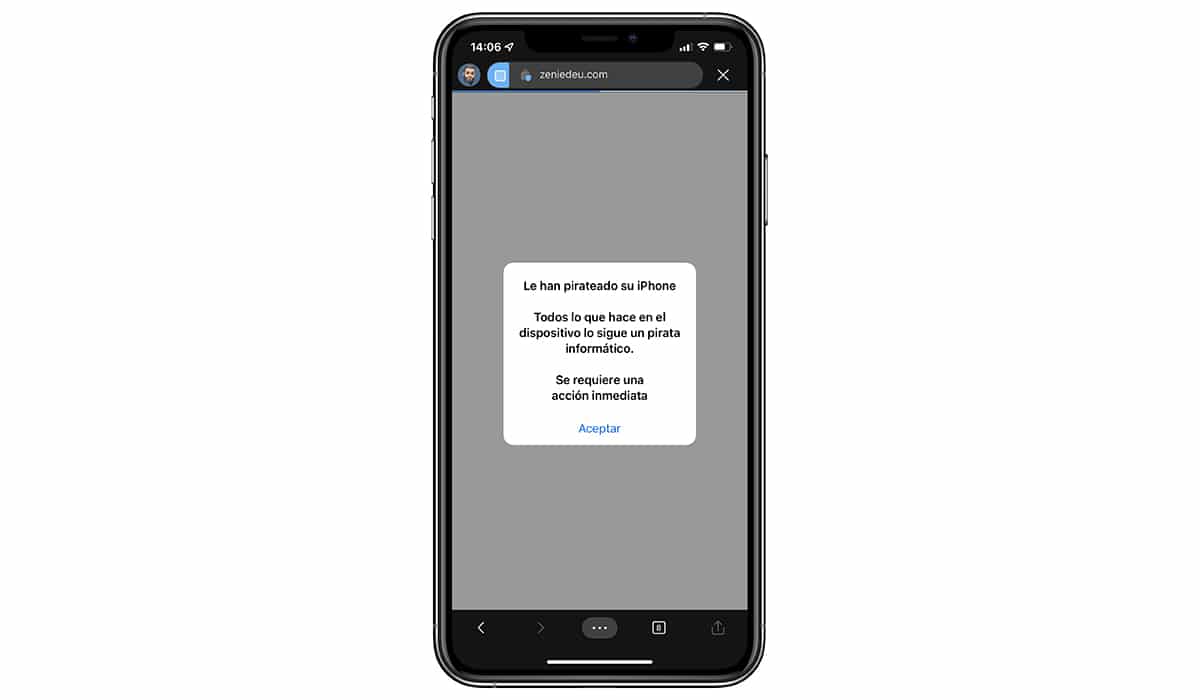
그것을 고려하여 Apple은 해당 데이터를 다른 회사와 공유하지 않습니다., 우리는 우리 위치에서 수집한 데이터와 데이터 사용을 전적으로 신뢰할 수 있습니다. 이는 바로 우리에게 제공하는 서비스를 개선하기 위한 것입니다.
로케이터 기호가 표시되는 위치
El 사과 업데이트 기간 iPhone 5s 및 iPad Air 6와 같이 경우에 따라 평균 기간이 2년이지만 그 기간이 비정상적으로 증가했습니다.
iPhone X의 등장과 함께 Cupertino에 본사를 둔 회사는 어쩔 수 없이 노치로 인해 UI를 변경합니다.
Face ID 기술이 있는 iPhone의 노치는 기기 전면 상단을 차지합니다. 아이콘을 표시할 공간을 줄입니다.

노치의 포함은 또한 iPhone을 끄고 복원 모드로 설정하십시오.… Y 위치 기호가 동일한 영역에 표시되지 않습니다. 노치가 없는 기기보다 노치가 있는 기기에서.
iPhone X 및 이후 모델
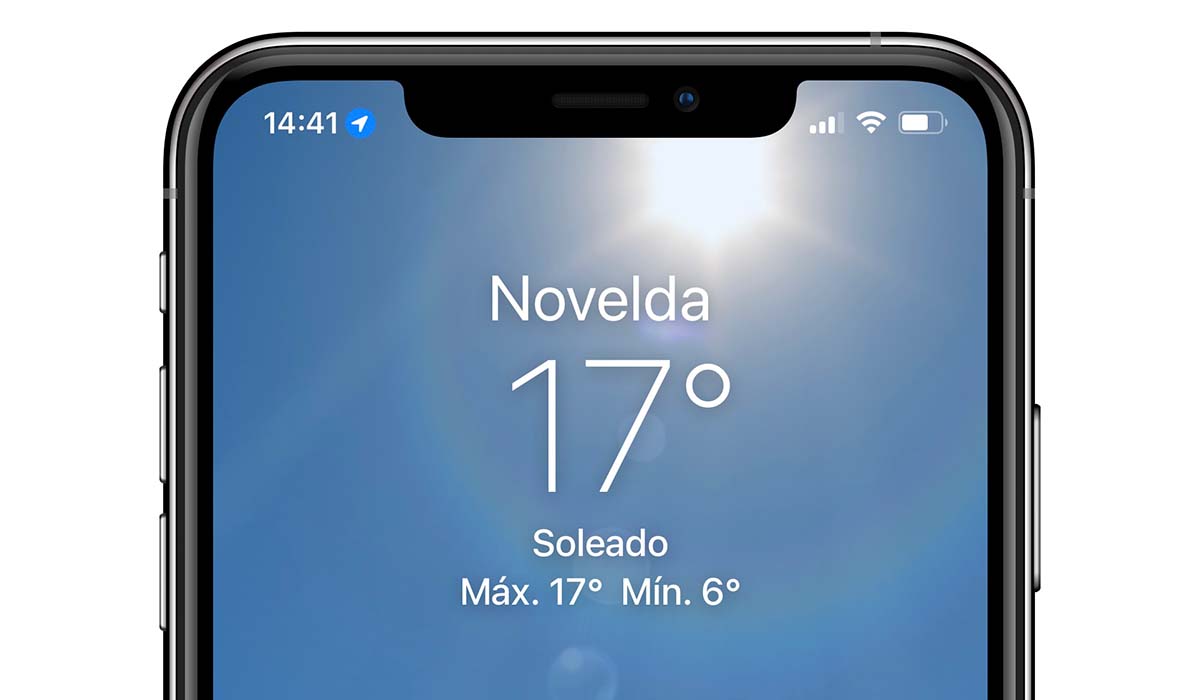
Face ID가 있는 노치가 포함된 모든 장치는 화면에 다양한 유형의 위치 기호를 표시합니다. 노치의 왼쪽 부분, 시간 오른쪽으로.
아이폰 8 이하
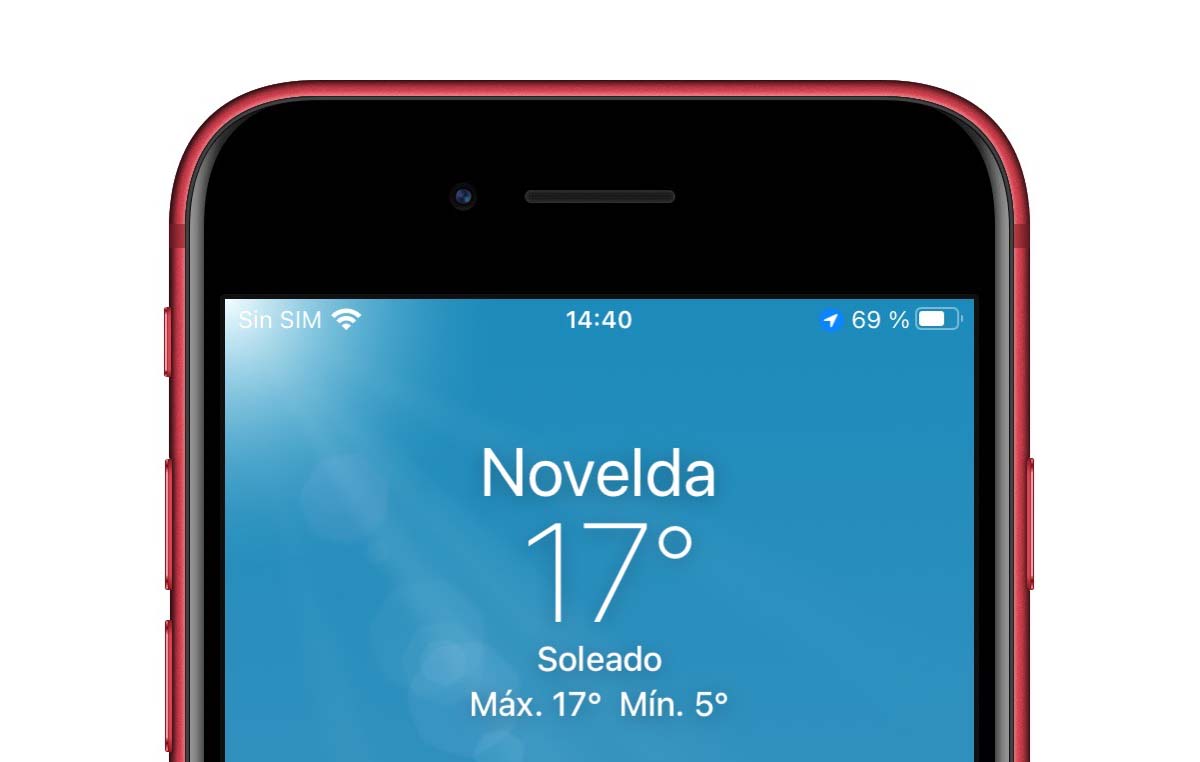
iPhone 8 및 이전 버전에서는 위치 기호가 오른쪽에 표시됩니다. 배터리 백분율 왼쪽 그것은 우리의 장치를 보여줍니다.
iOS의 위치 화살표 유형
iOS를 사용하면 어떤 응용 프로그램이 장치의 위치 서비스를 사용했는지 알 수 있습니다. 3가지 다른 유형의 화살표:
- 속이 빈 화살 특정 상황에서 앱이 사용자의 위치를 수신할 수 있음을 나타냅니다.
- 검은 화살 앱이 지난 24시간 동안 위치 서비스를 사용했음을 나타냅니다.
- 배경이 있는 흰색 화살표 봤어 앱이 최근에 위치 서비스를 사용했음을 의미합니다.
애플리케이션의 현지화를 활성화하는 방법
응용 분야 로케이터 기호를 표시합니다, 장치에 설치할 때 해당 권한을 부여한 한.
의 경우 애플 앱, 이 권한은 예외가 아니며 지도 애플리케이션과 날씨 애플리케이션 모두 해당 위치에 액세스하도록 요청합니다.
사용자의 개인 정보를 추가로 보호하기 위해 장치의 위치를 원하는 새 앱을 설치할 때 여러 옵션 중에서 선택할 수 있습니다.
- 절대로
- 다음에 또는 공유할 때 물어보세요.
- 항상
- 앱 또는 위젯을 사용할 때.
- 앱을 사용할 때.
이 마지막 옵션 무엇보다 최고다, 애플리케이션이 항상 위치 서비스가 아닌 열려 있을 때만 위치 서비스를 사용할 수 있도록 하기 때문입니다.
항상 옵션을 선택하면 응용 프로그램이 지속적으로 우리의 위치를 추적할 수 있습니다 그리고 응용 프로그램의 유형에 따라 그에 따른 프로모션을 보내주십시오.
앱의 위치 액세스를 끄는 방법
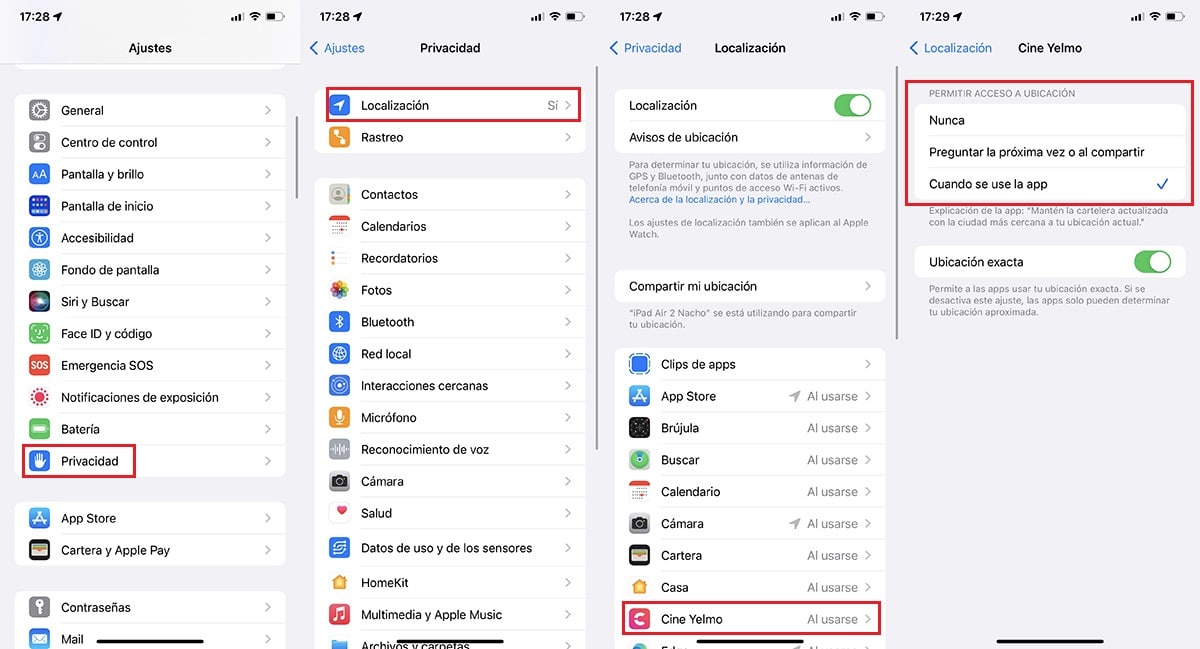
앱에 위치 사용 권한을 한 번 설정했다면 수정다음으로 이를 수행하기 위해 따라야 할 단계를 보여줍니다.
- 첫째, 우리는 우리 장치의 설정.
- 다음을 클릭하십시오 개인 정보 보호.
- 다음을 클릭하십시오 위치.
- 이제 우리는 우리가 원하는 앱 권한을 수정합니다.
- 이 섹션 내에서 다른 옵션 그 응용 프로그램이 우리에게 일할 것을 제안합니다. 우리는 가장 관심 있는 것을 선택합니다.
나는 이미 것입니다. 위치에 대한 액세스 권한을 수정하면 이제 평소와 같이 애플리케이션을 사용할 수 있습니다. 이 핏 시스템을 통해 수행, 응용 프로그램의 기능에 대한 액세스 권한 부여 여부를 담당하는 사람입니다.
따라서, 우리는 확신할 수 있다 응용 프로그램은 우리가 설정한 대로 작동합니다.
iOS에서 시스템 위치에 대한 액세스를 끄는 방법
위에서 언급했듯이 GPS가 없는 스마트폰 와 거의 동일합니다. 추천 전화, 위치에 따라 다음과 같은 추가 기능을 제공하는 전화:
- 날씨를 알다
- 우리의 위치를 기반으로 인터넷 검색 수행
- 앱에서 새 위치 표시
- 브라우저로 사용
- 우리가 그것을 잃어버린 경우 우리의 모바일을 찾습니다
모바일을 잃어버리면 이 마지막 옵션을 고려하는 것이 매우 중요합니다. iCloud를 통해 찾을 수 없습니다 또는 찾기 앱에서.
그래도 원한다면 위치에 대한 시스템 액세스 비활성화, 아래에 표시된 단계를 수행해야합니다.
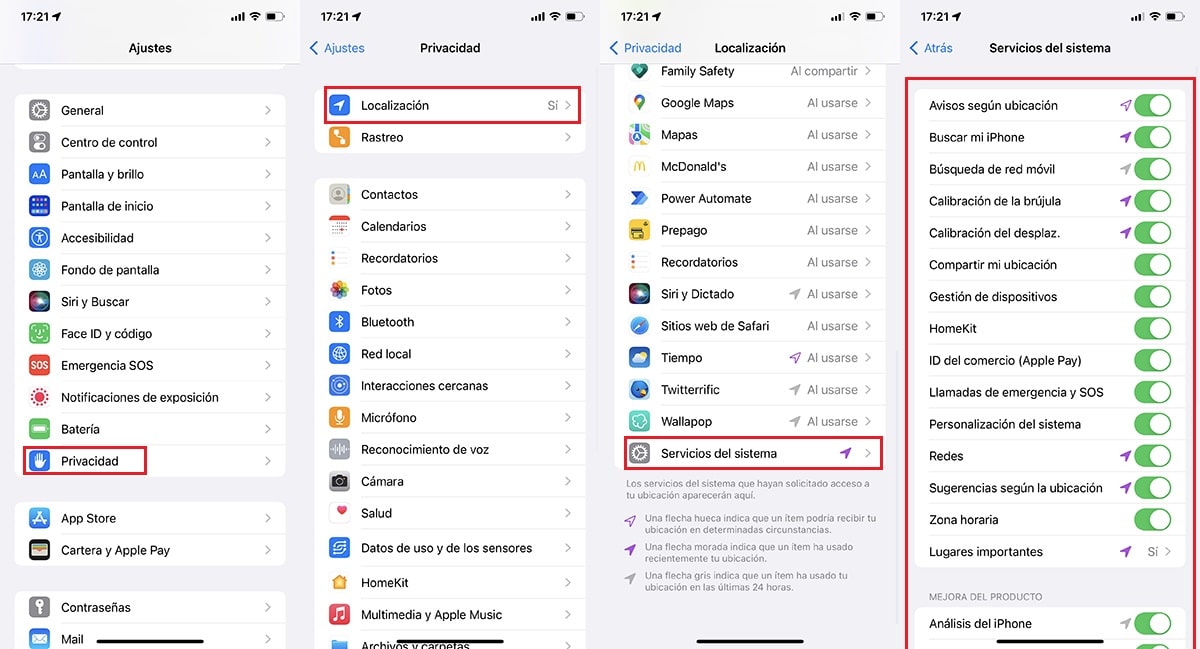
- 먼저 장치 설정에 액세스합니다.
- 이내 설정, 우리는 개인 정보 보호.
- 메뉴에서 개인 정보 보호, 클릭 위치.
- 이 메뉴의 끝에서 시스템 서비스.
- 마지막으로 우리는 모든 스위치를 끄고 표시됩니다.
우리는 나타내는 것을 남길 수 있습니다 내 아이폰 검색, 잃어버렸을 때 찾을 수 있습니다.